Zjištění sériového čísla nebo čísla IMEI na iPhonu, iPadu nebo iPodu touch
Přečtěte si, jak zjistit sériové číslo nebo číslo IMEI/MEID, CDN a ICCID na iPhonu, iPadu nebo iPodu touch.
Než začnete
Tato čísla se dají najít na několika místech, například v Nastaveních, fyzicky na samotném zařízení, ve Finderu, v iTunes a na původním balení.
Pokud někdy budete kontaktovat podporu Apple, k identifikaci svého zařízení můžete použít jeho sériové číslo nebo číslo IMEI/MEID.
Nalezení sériového čísla, IMEI/MEID nebo ICCID v Nastavení
Přejděte do Nastavení > Obecné a klepněte na Informace.
Vyhledejte sériové číslo. Pro čísla IMEI/MEID a ICCID možná bude třeba sjet trochu dolů.
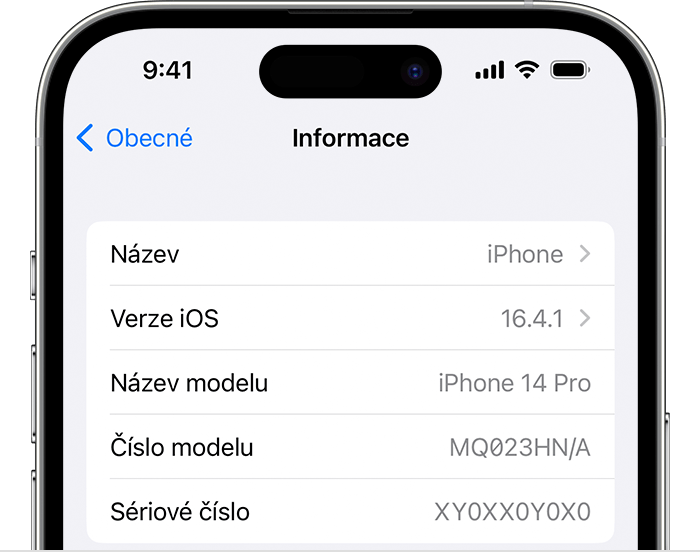
Pokud tyto informace potřebujete zkopírovat do registračních formulářů nebo formulářů podpory Apple, podržte na čísle prst a klepněte na Kopírovat.
Zjištění sériového čísla nebo IMEI před úvodním nastavením zařízení
Zapněte zařízení.
Držte stisknuté tlačítko napájení, dokud neuvidíte logo Apple. Pak se zobrazí nápis „Dobrý den“ v mnoha jazycích.
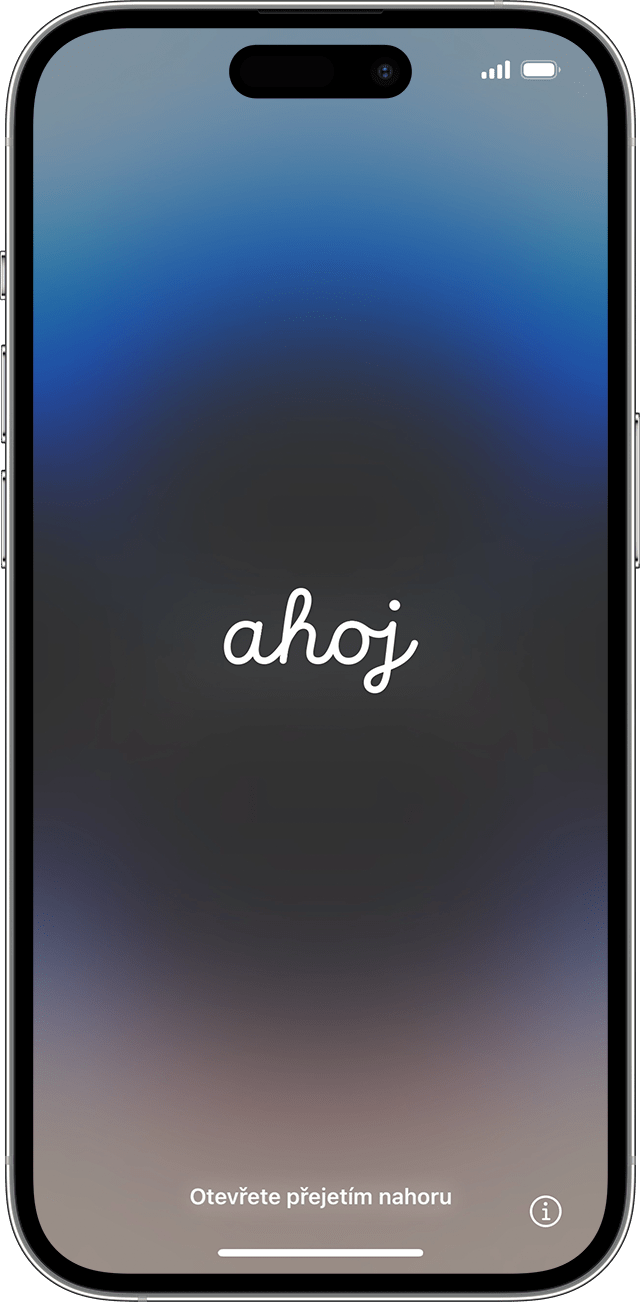
V pravém spodním rohu obrazovky klepněte na .
Pořád nemůžete požadované číslo najít? Podívejte se do následujících částí.
iPhone
Pokud má iPhone zásuvku na SIM kartu a vy potřebujete podporu, ale nemůžete zobrazit nabídku Nastavení, můžete místo sériového čísla použít kód IMEI/MEID.*
U následujících zařízení najdete sériové číslo v nabídce Nastavení a kód IMEI/MEID na zásuvce na SIM kartu:
iPhone 13
iPhone 13 mini
iPhone 13 Pro
iPhone 13 Pro Max
iPhone 12
iPhone 12 mini
iPhone 12 Pro
iPhone 12 Pro Max
iPhone SE (3. generace)
iPhone SE (2. generace)
iPhone 11
iPhone 11 Pro
iPhone 11 Pro Max
iPhone XS
iPhone XS Max
iPhone XR
iPhone X
iPhone 8
iPhone 8 Plus
iPhone 7
iPhone 7 Plus
iPhone 6s
iPhone 6s Plus

U následujících zařízení najdete sériové číslo v Nastavení a kód IMEI/MEID (MEID je prvních 14 číslic kódu IMEI) na zadní straně:
iPhone 6
iPhone 6 Plus
iPhone SE (1. generace)
iPhone 5s
iPhone 5c
iPhone 5

U následujících zařízení najdete sériové číslo a kód IMEI/MEID na zásuvce pro SIM kartu:
iPhone 3G
iPhone 3GS
iPhone 4 (model GSM)
iPhone 4s

Pokud máte původní iPhone, sériové číslo a IMEI najdete vygravírované na zadní straně.
iPad a iPod touch
Sériové číslo iPadu Pro, iPadu nebo iPodu touch najdete na zadní straně zařízení. Na iPadu (model Wi-Fi + Cellular) najdete i IMEI.

Finder a iTunes
Sériové číslo zařízení můžete zjistit i ve Finderu nebo iTunes:
Připojte zařízení k počítači.
Na Macu s macOS Catalina 10.15 a novějším otevřete Finder. Na Macu s macOS Mojave a starším nebo na PC otevřete iTunes.
Vyhledejte své zařízení. Ve Finderu se ujistěte, že se nacházíte na panelu Obecné. V iTunes si informace o zařízení zobrazíte kliknutím na panel Souhrn.
U iPhonu zjistíte IMEI/MEID a ICCID kliknutím na telefonní číslo pod názvem zařízení nebo modelem zařízení. U iPadu (model Cellular) zjistíte CDN, IMEI/MEID a ICCID kliknutím na Sériové číslo.
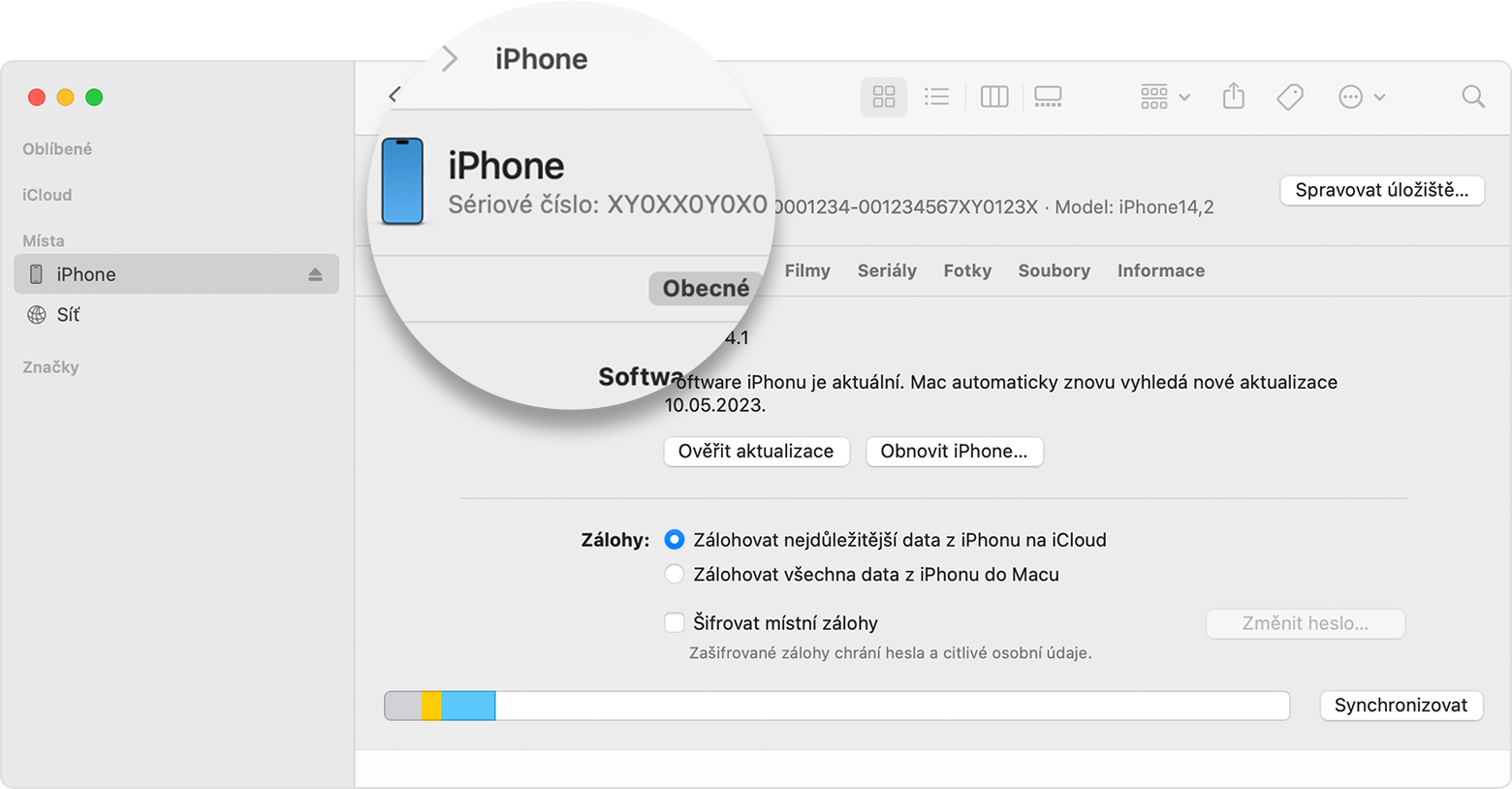
Pokud tyto informace chcete zkopírovat do registračních formulářů nebo formulářů podpory Apple, zvolte Úpravy > Kopírovat sériové číslo.
Co když své zařízení nemáte u sebe
Sériové číslo nebo IMEI/MEID je možné najít na několika místech.
Ve webovém prohlížeči přejděte na account.apple.com.
Přihlaste se tím účtem Apple, který používáte na svém zařízení.
Vyberte část Zařízení. Sériové číslo a IMEI/MEID si zobrazíte výběrem svého zařízení.
Pokud pořád potřebujete pomoct, zkuste následující postup:
Máte jiné zařízení s iOS 10.3 nebo novějším, které je přihlášené k vašemu účtu Apple? Přejděte na tomto zařízení do Nastavení > [Vaše jméno]. Přejetím dolů si zobrazte veškerá zařízení přihlášená k vašemu účtu Apple. Pokud chcete zobrazit sériové číslo a IMEI/MEID, klepněte na název zařízení.
Máte pořád k dispozici původní balení svého zařízení? Najděte sériové číslo a IMEI/MEID na čárovém kódu:

* Modely iPhonu 14 a novější nemají vyryté číslo IMEI/MEID.
Informace o produktech, které nevyrábí Apple, a o nezávislých webech, které Apple nemá pod kontrolou a netestuje je, jsou poskytovány bez doporučení nebo záruky za jejich obsah. Apple v souvislosti s výběrem, výkonem nebo použitím webů nebo produktů třetích stran nepřebírá žádnou odpovědnost. Apple nijak nezaručuje přesnost nebo spolehlivost webů třetích stran. Další informace vám poskytne příslušný výrobce.
